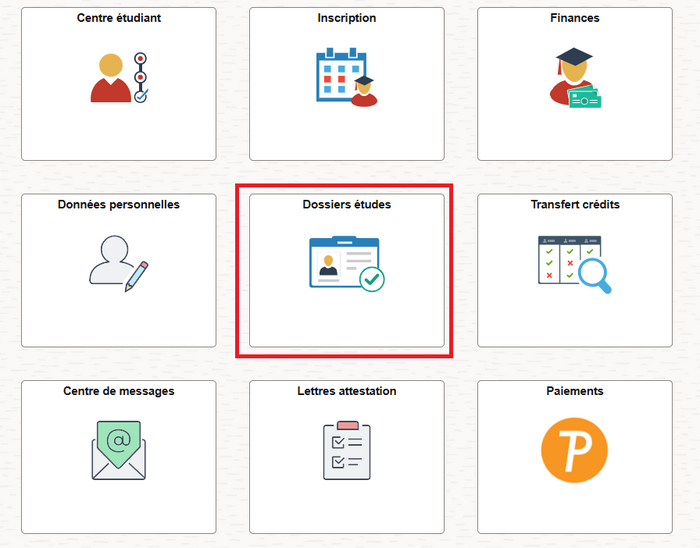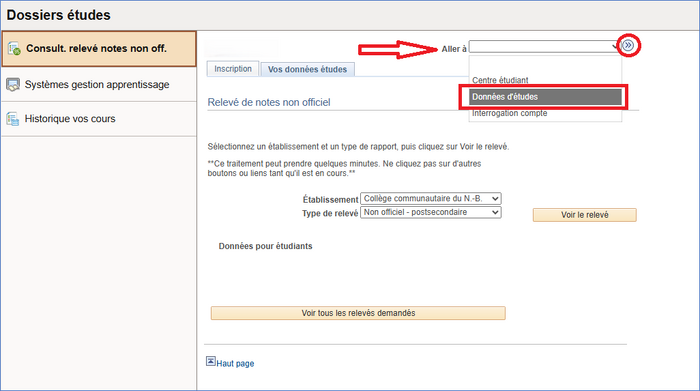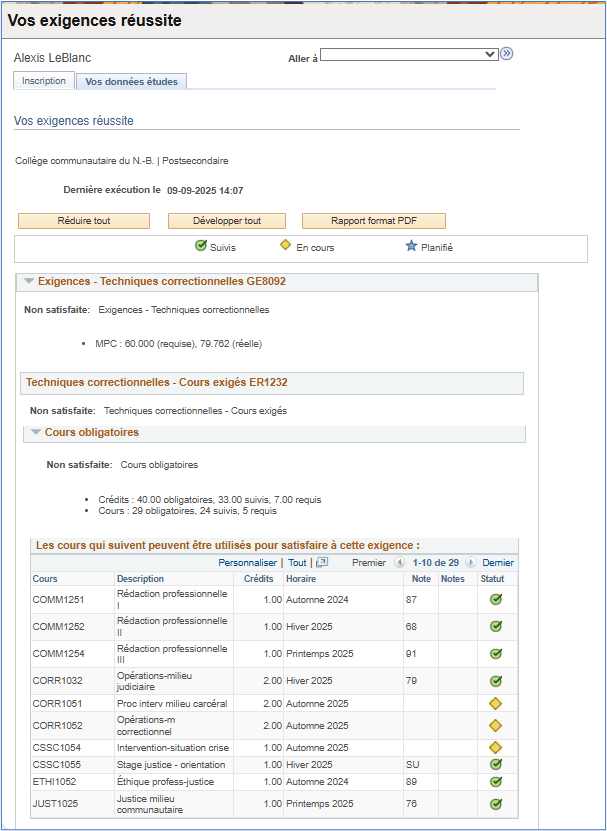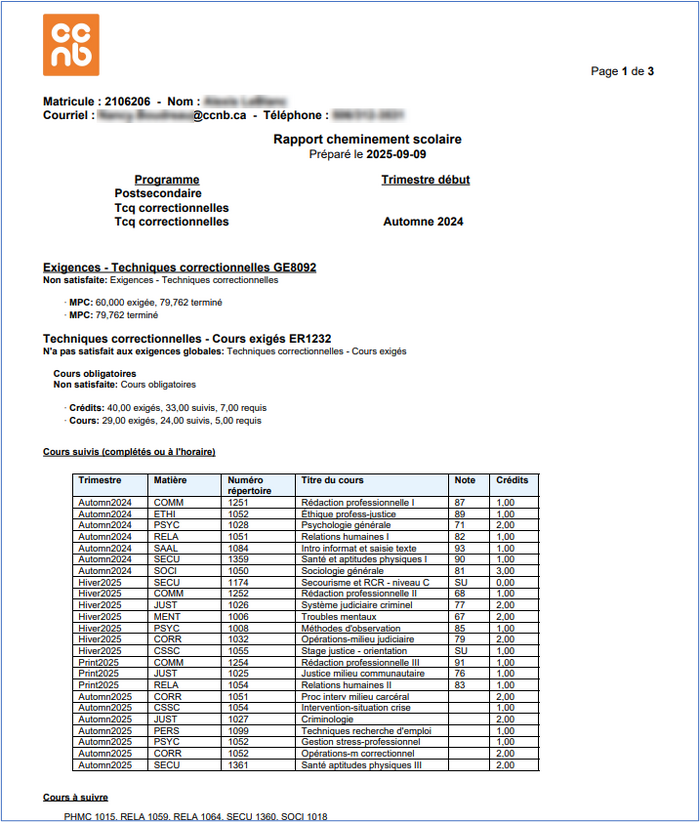Différences entre versions de « Comment... Visualiser ton rapport de cheminement scolaire »
De Aide SGIE
Aller à la navigationAller à la recherche| (6 versions intermédiaires par le même utilisateur non affichées) | |||
| Ligne 1 : | Ligne 1 : | ||
| − | [[file: | + | Dans la page d’accueil, clique sur le lien « '''Dossiers études''' » : |
| + | :[[file:PageAccueilEtudiant.png|700px]] | ||
| − | + | À la page suivante, dans le menu déroulant qui s’intitule « Aller à », sélectionne « Données études » puis clique sur [[file:ButtonFlecheDroiteBleu.png]] : | |
| + | :[[file:SSS_TSRQST_UNOFF_2.png|700px]] | ||
| + | |||
| + | Tu peux ensuite cliquer sur le lien « Votre rapport de cheminement » : | ||
| + | :[[file:SSS_MY_ACAD.png|500px]] | ||
| + | |||
| + | Tu pourras directement consulter ton cheminement scolaire ou cliquer sur le lien « Rapport format PDF » pour pouvoir le consulter sous ce format : | ||
| + | :[[file:SSS_DISPLAY_MSG.png|700px]] | ||
| + | |||
| + | Format PDF : | ||
| + | :[[file:SAA_STD_DS_pdf.png|700px]] | ||
| + | |||
| + | [[file:info.png]] Prendre note que tu dois peut-être autoriser les fenêtres pop-up afin de visualiser ton cheminement scolaire, car c'est un document PDF qui nécessite Adobe Reader. | ||
| + | Tu peux télécharger une copie gratuite du logiciel à l'adresse suivante : http://get.adobe.com/reader . | ||
Version actuelle datée du 19 septembre 2025 à 14:05
Dans la page d’accueil, clique sur le lien « Dossiers études » :
À la page suivante, dans le menu déroulant qui s’intitule « Aller à », sélectionne « Données études » puis clique sur ![]() :
:
Tu peux ensuite cliquer sur le lien « Votre rapport de cheminement » :
Tu pourras directement consulter ton cheminement scolaire ou cliquer sur le lien « Rapport format PDF » pour pouvoir le consulter sous ce format :
Format PDF :
![]() Prendre note que tu dois peut-être autoriser les fenêtres pop-up afin de visualiser ton cheminement scolaire, car c'est un document PDF qui nécessite Adobe Reader.
Tu peux télécharger une copie gratuite du logiciel à l'adresse suivante : http://get.adobe.com/reader .
Prendre note que tu dois peut-être autoriser les fenêtres pop-up afin de visualiser ton cheminement scolaire, car c'est un document PDF qui nécessite Adobe Reader.
Tu peux télécharger une copie gratuite du logiciel à l'adresse suivante : http://get.adobe.com/reader .